Sửa lỗi cổng headphone 3.5mm không phát âm thanh Windows 10
Sửa lỗi cổng headphone 3.5mm không phát âm thanh trong Windows 10 thường gặp với Realtek Audio.
Lưu ý: Trước khi tiến hành, đảm bảo rằng bạn đã cài đặt đủ các trình điều khiển cho máy. Ví dụ đối với máy Dell có thể tải các trình điều khiển từ trang hỗ trợ tại: https://www.dell.com/support/.
Tình trạng
- Âm thanh không phát ra headphone/loa khi cắm vào cổng headphone/jack 3.5mm.
- Tiếng rè, nhiễu thường xuyên phát ra từ loa hay headphone.
Các bước xử lý
- Mở Device Manager: Bấm tổ hợp phím Windows X (WinX menu) rồi chọn Device Manager, hoặc
- Chuột phải vào biểu tượng This PC rồi chọn Manager.
- Mở mục Device Manager trong danh sách ở bên trái của cửa sổ mới mở.
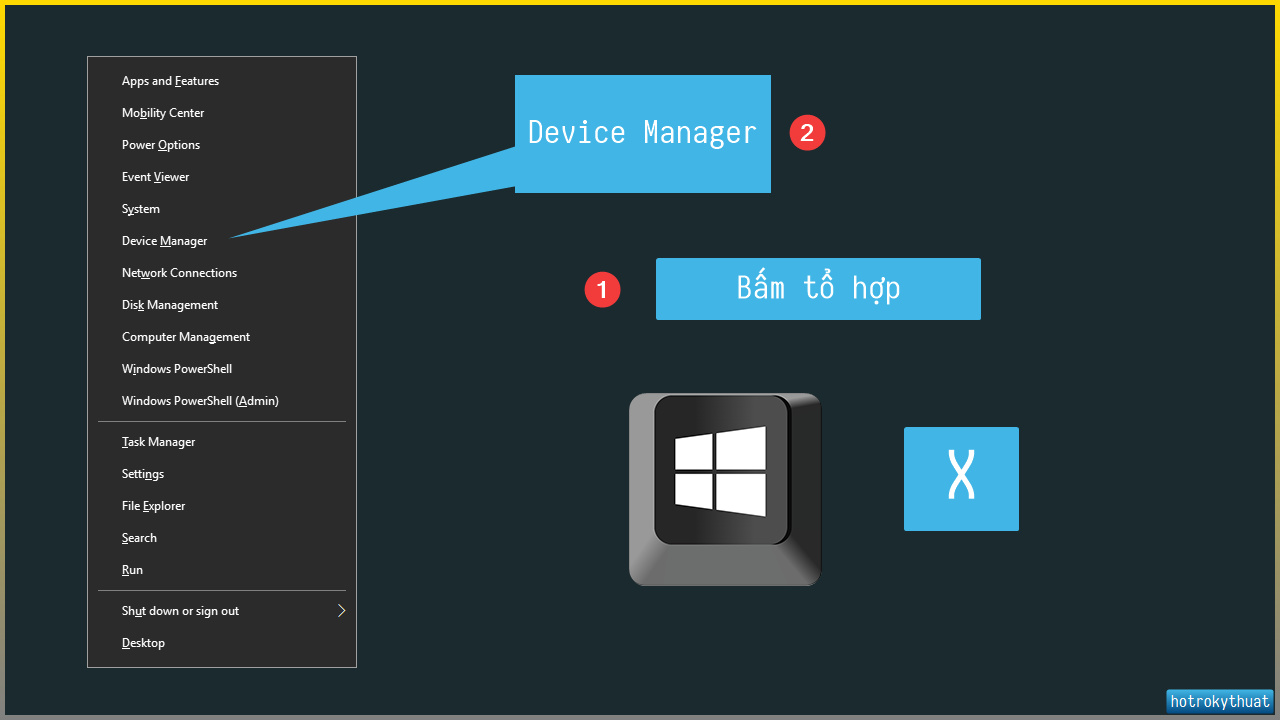
- Bấm xổ mục Sound, Video and Game controllers trong cửa sổ Device Manager.
-
Chuột phải vào mục con Realtek Audio và chọn Update driver.
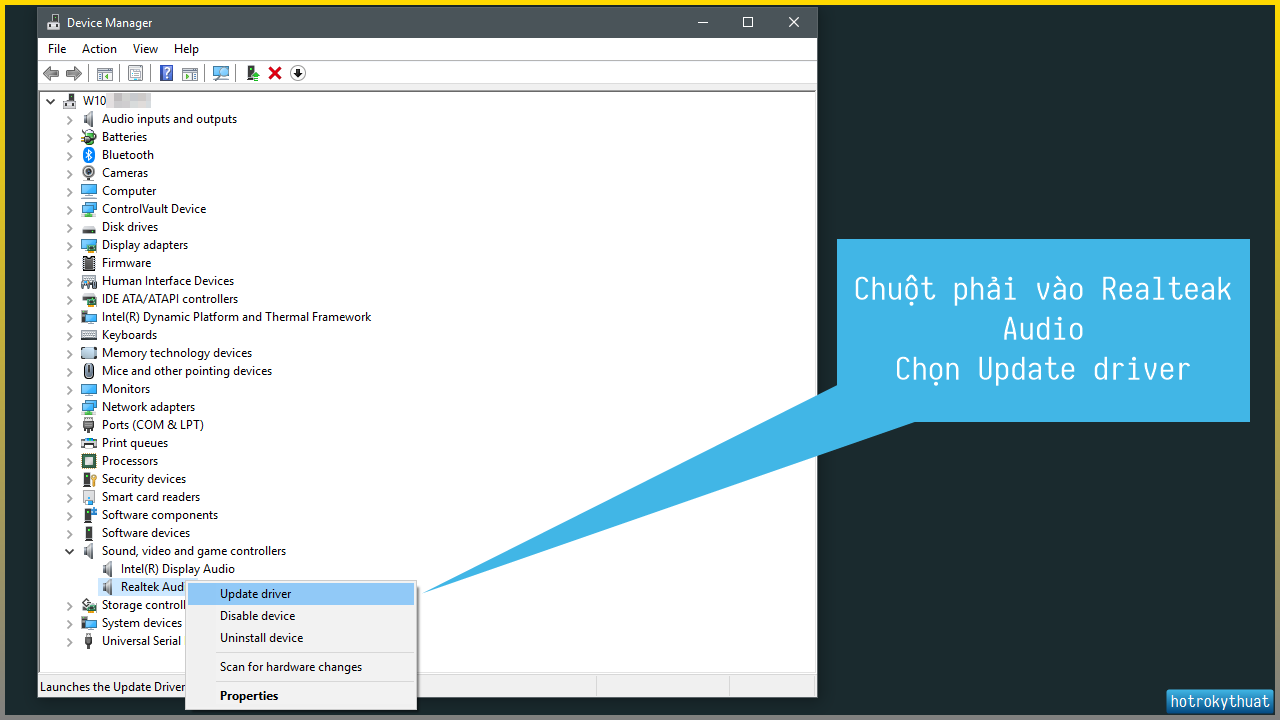
-
Bấm chọn Browse my computer for driver software.
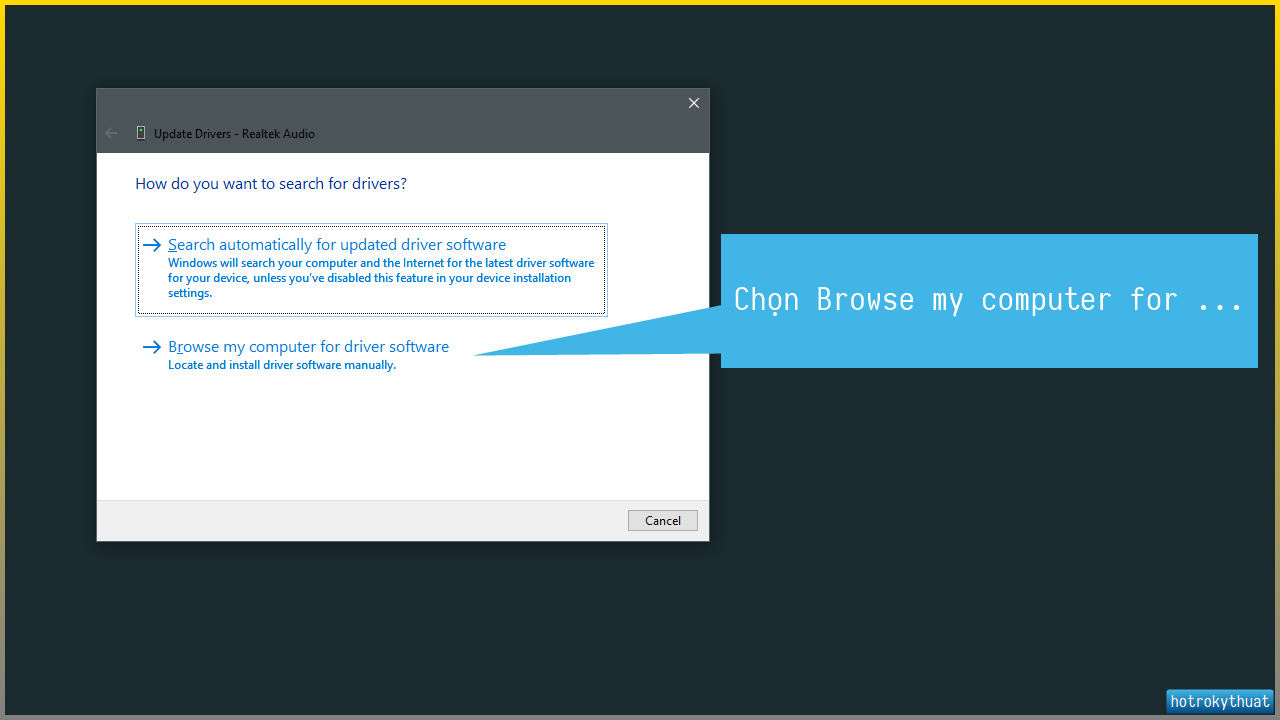
-
Bấm chọn Let me pick from a list of available drivers on my computer.
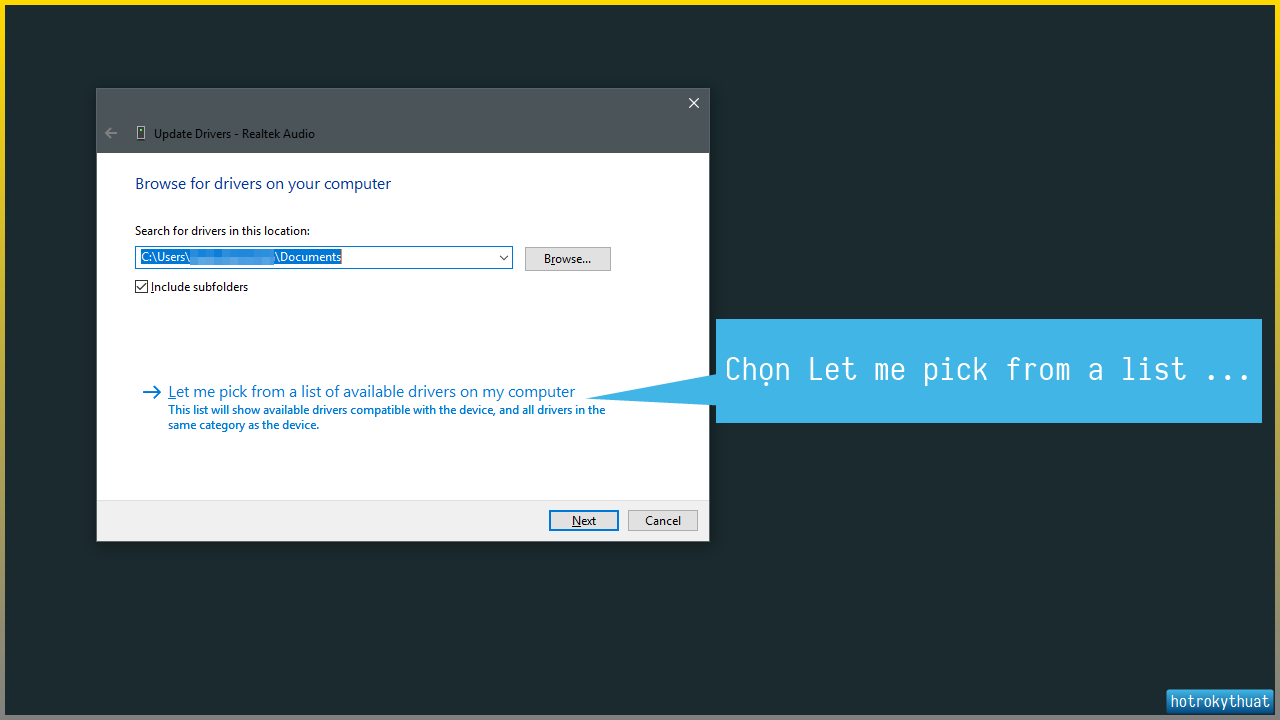
- Bấm chọn High Definition Audio Device và bấm Next.
- Nếu trước đó chọn High Definition Audio Device nhưng không xử lý được, hãy thử lại với Realtek Audio, có thể cần khởi động lại máy.
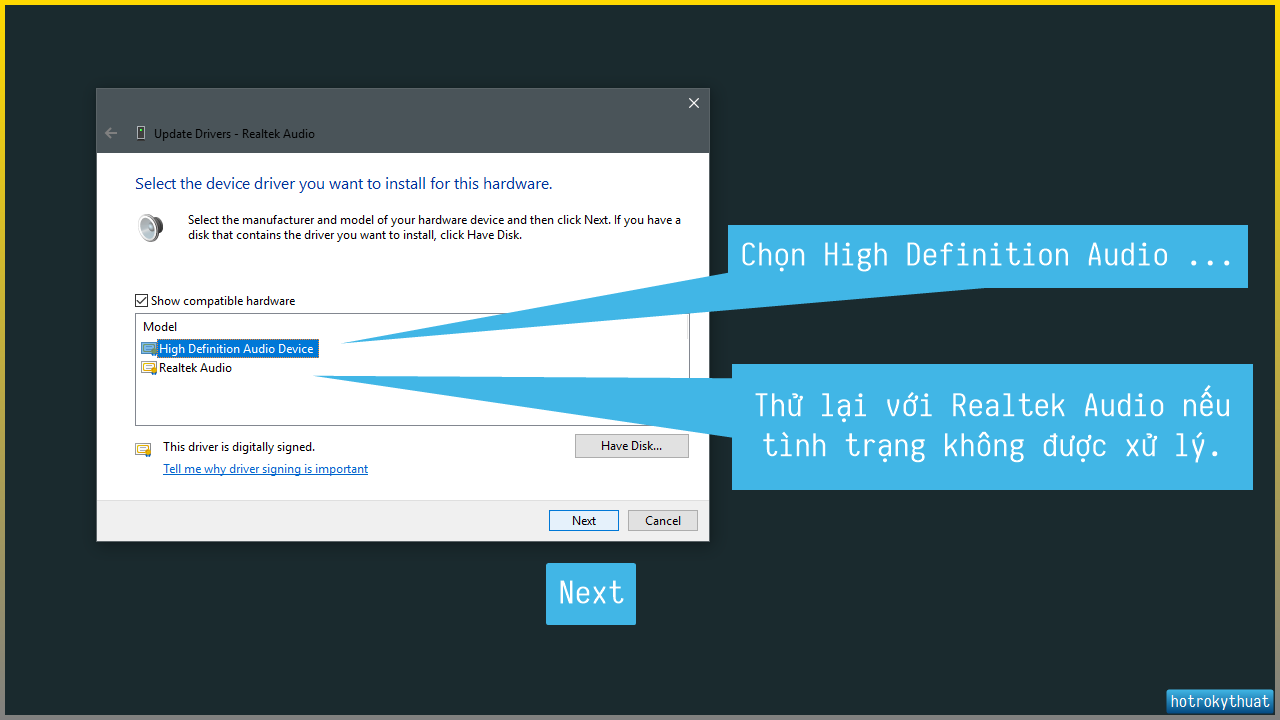
-
Xác nhận Yes để bắt đầu quá trình cài đặt.
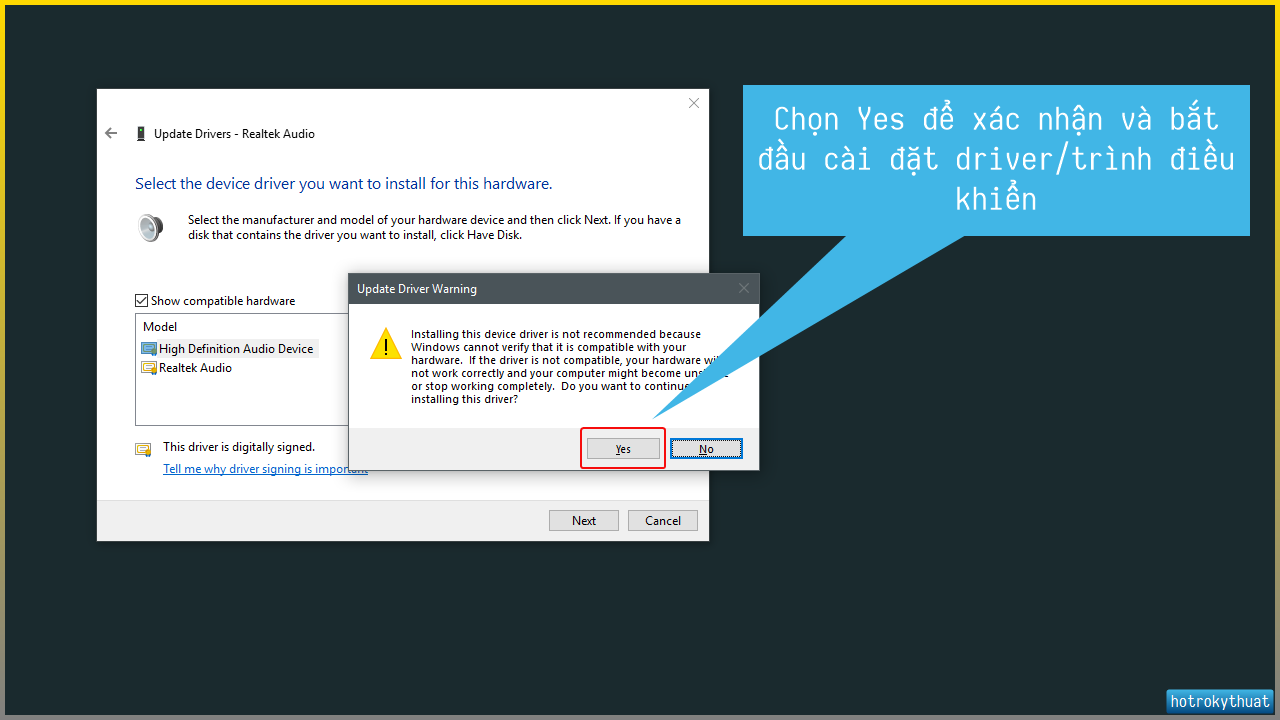
-
Đợi quá trình hoàn thành.
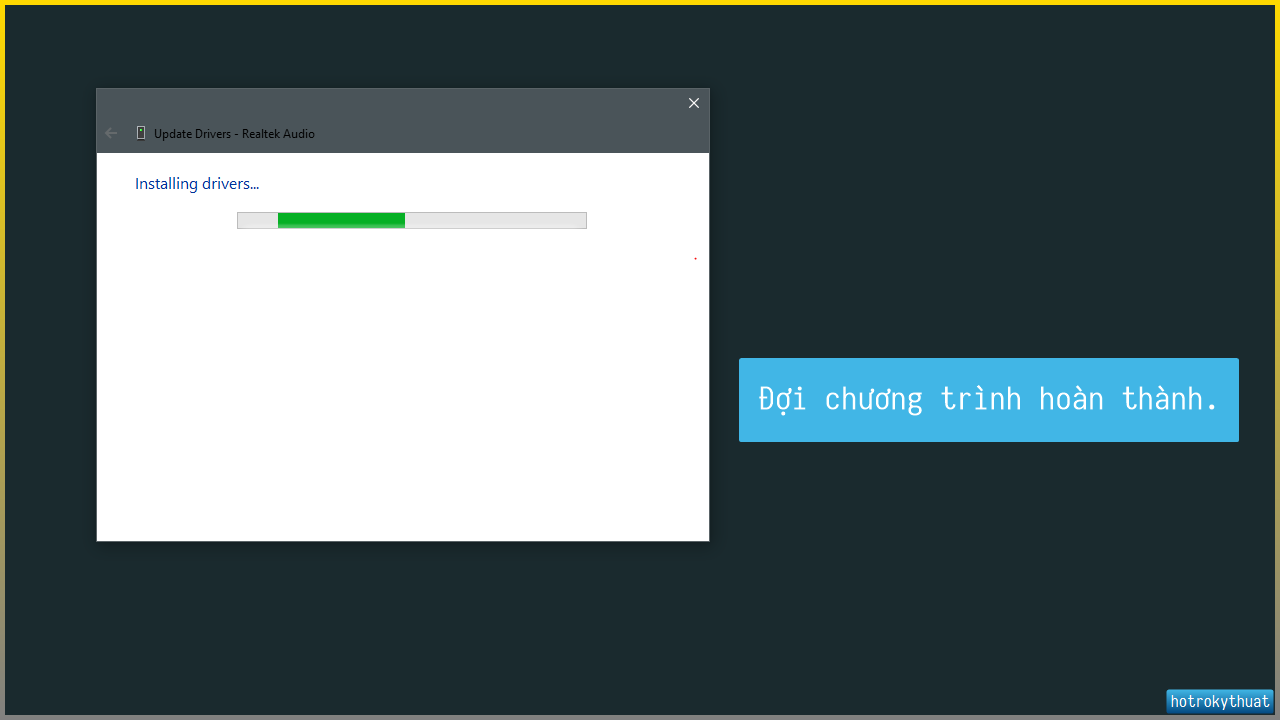
- Hoàn thành cài đặt. Ví dụ tương ứng cho từng loại driver nếu chọn.
- Bấm Close để đóng.
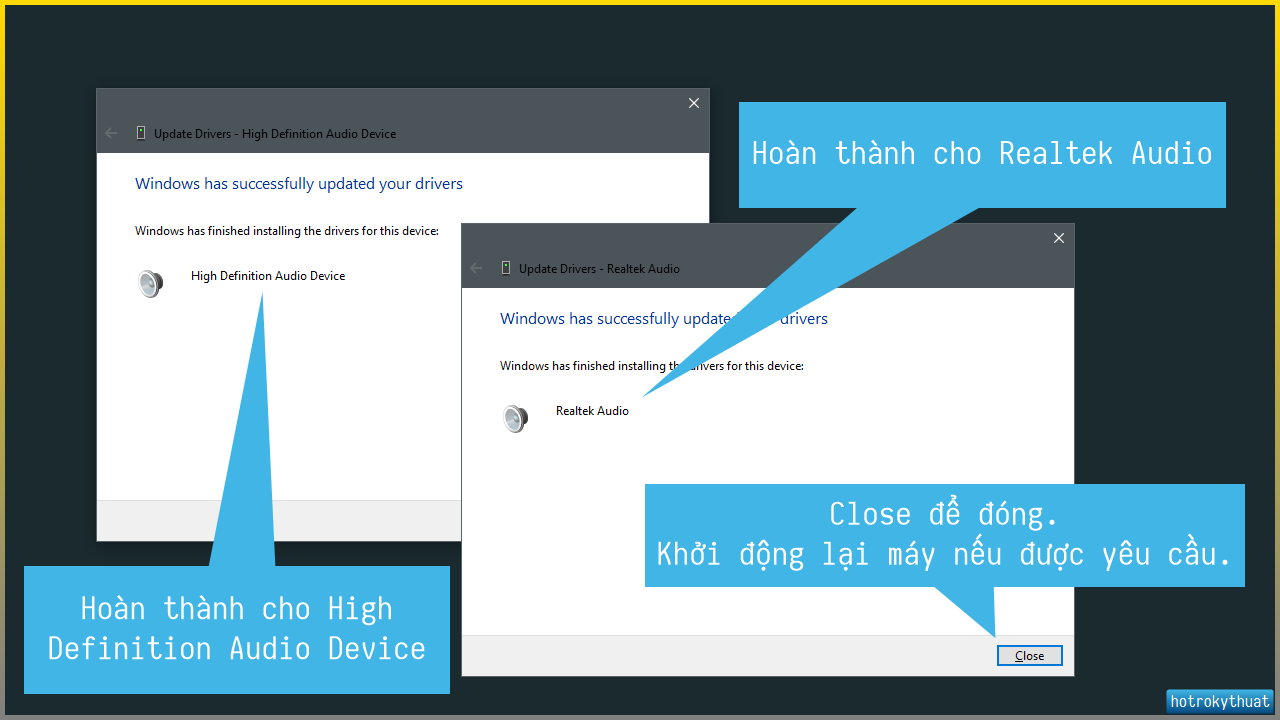
- Khởi động lại máy một lần - nếu được yêu cầu.
- Bạn đã hoàn thành, thử lại với headphone để theo dõi sự thay đổi.
Để lại bình luận